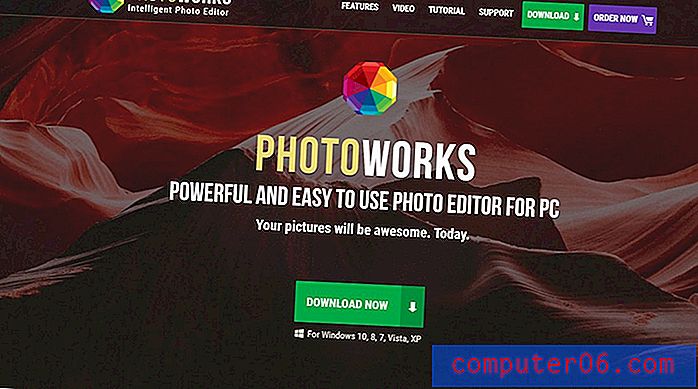Как да очертаете текст във Photoshop CS5
Последна актуализация: 12 декември 2016 г.
Поставянето на текст върху изображение във Photoshop е много често срещано и може да се осъществи с инструмента Text в кутията с инструменти. След това можете да използвате асортираните опции в прозореца на символа, за да коригирате елементи от този текст, като например шрифта, цвета и размера. Но ако поставяте текст върху изображение, често може да бъде трудно да се чете просто поради проблеми с контраста между цвета на текста и цветовете във фоновото изображение.
Един от начините за подобряване на видимостта на вашия текст е да очертаете контур около него. Това наистина може да помогне да направите текста си по-четлив и да подобрите четливостта за вашата аудитория. Нашият пример по-долу ще използва бял текст с черна рамка, което е най-лесната за четене комбинация от цвят на текста и цвят на рамката в много ситуации.
Как да нарисувате граница около текст във Photoshop CS5
Стъпките в тази статия са предназначени специално за очертаване на текст, но могат да бъдат използвани за почти всеки друг избор на слой, с който може да работите в програмата. Това е чудесен начин да нарисувате очертания около фигури, като стрелките, които се използват в екранните снимки по-долу.
Стъпка 1: Отворете изображението си във Photoshop CS5.
Стъпка 2: Изберете съществуващ текстов слой или създайте нов текстов слой. 
Стъпка 3: Щракнете върху слой в горната част на екрана. 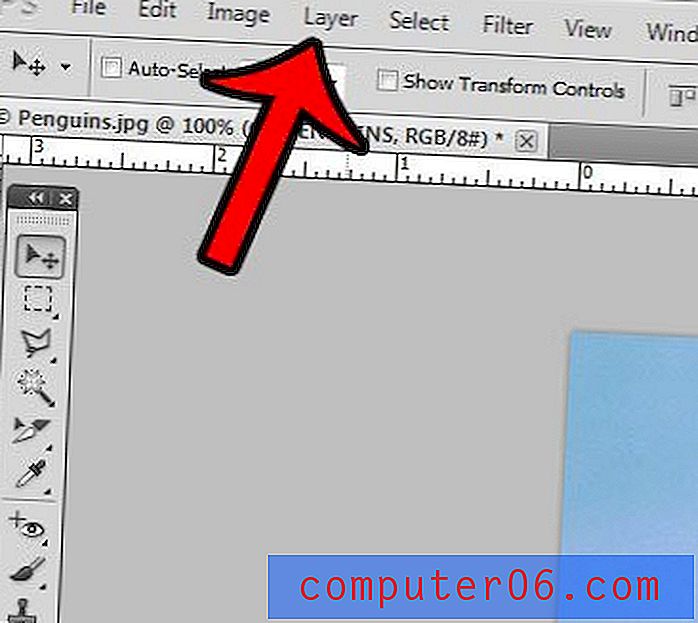
Стъпка 4: Щракнете върху опцията Layer Style, след което щракнете върху опцията Stroke . 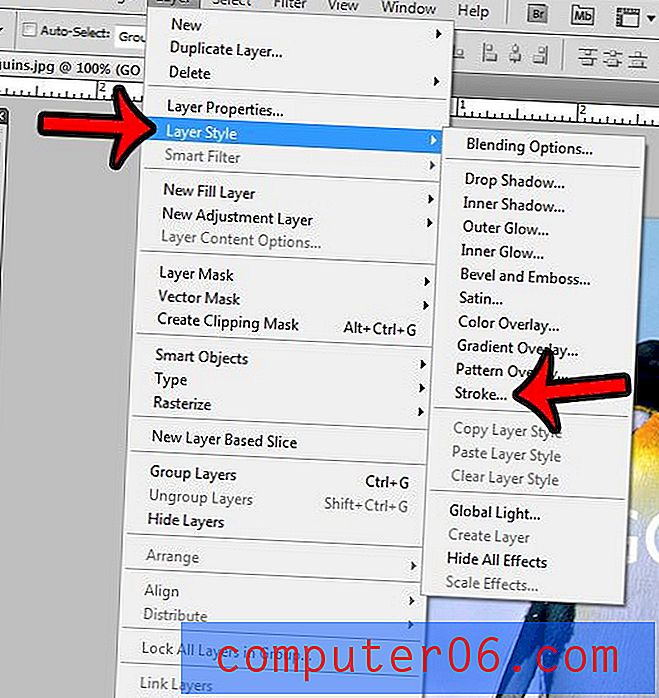
Стъпка 5: Щракнете върху полето Цвят, за да изберете цвят, след което коригирайте размера на контура с помощта на плъзгача Размер в горната част на прозореца. След като постигнете желания вид, щракнете върху бутона OK в горния десен ъгъл на прозореца. 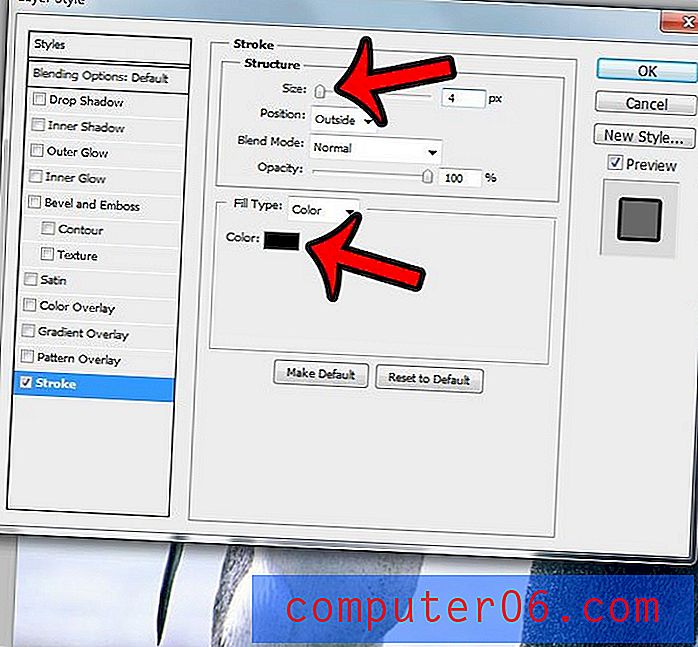
Вашият завършен продукт трябва да изглежда нещо като изображението по-долу.

Обобщение - Как да очертаете текст във Photoshop
- Изберете текстовия слой, който да очертаете.
- Кликнете върху опцията Слоеве в горната част на прозореца.
- Щракнете върху Layer Style, след което щракнете върху Stroke .
- Щракнете върху полето Цвят и изберете цвят за очертанията.
- Регулирайте плъзгача Размер, за да направите контура на текста по-голям или по-малък.
- Щракнете върху бутона OK, за да приложите контура към вашия текст.
Трябва ли да направите наистина голям текст на вашето изображение във Photoshop, но не може да изглежда по-голям от 72 pt? Научете как ръчно да задавате размера на точката за текста на Photoshop, за да създадете много по-големи знаци.